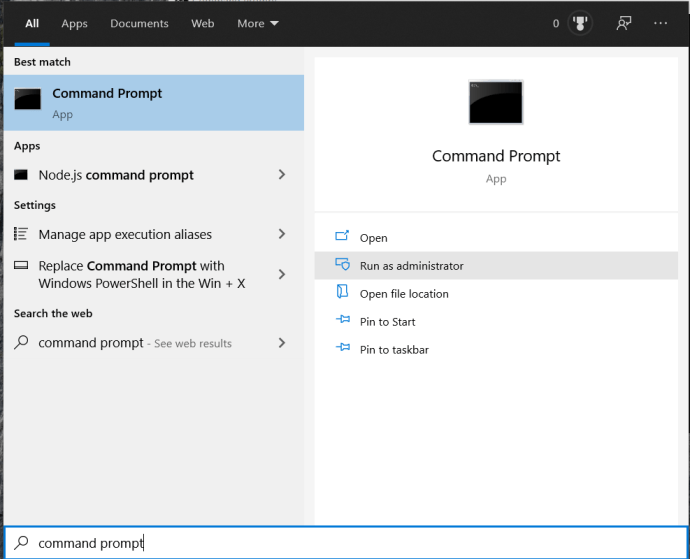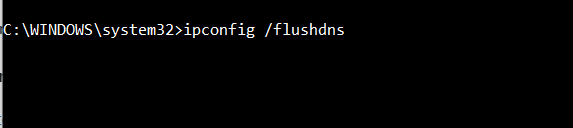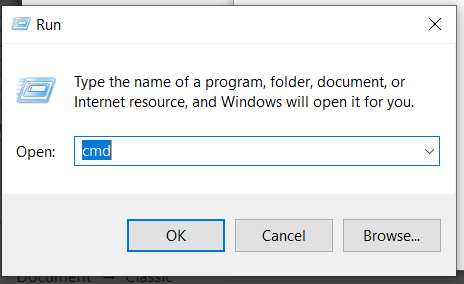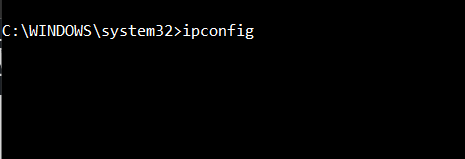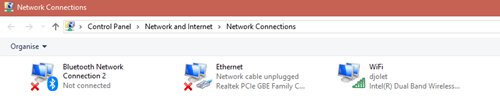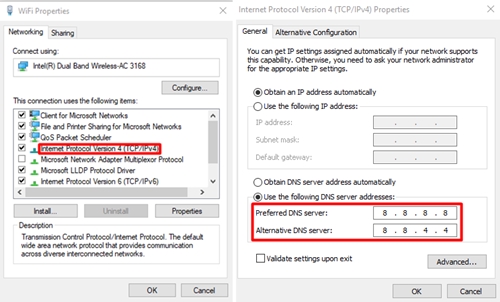DNS(ドメインネームシステム)は、1985年以来、インターネット機能において重要な役割を果たしてきました。簡単に言えば、DNSはWebの電話帳です。 DNSの問題が発生すると、インターネットへの接続が不可能になります。仕事をしたい場合でも、単にオンラインでリラックスしたい場合でも、これがどれほど苛立たしいことになるかはご存知でしょう。

ここで発生する最も一般的なエラーの1つは、「DNSサーバーが利用できない可能性があります」です。このアラートは、DNSに問題があるため、問題が修正されるまでインターネットを使用できないことを意味します。
この記事では、DNSの問題を解決するのに役立つ可能性のある最も一般的なソリューションのいくつかについて説明します。
ルーターを再起動します
ルーターは過熱して一般的に問題を引き起こす傾向があるため、最初の仕事はルーターをチェックすることです。基本的に、電源ボタンを押し続けるだけで手動で再起動できます(ルーターに電源ボタンがあると仮定します)。ただし、念のため、ルーターからすべてのケーブルを抜き、10〜15分待ってから、すべてを再び差し込む方が効果的です。これにより、デバイスが冷えて正常に動作を再開するのに十分な時間が与えられます。
これが役立つ場合は、ルーターが過熱し続け、同じ間違いが再び発生する可能性があります。残念ながら、これはおそらく新しいルーターを入手する必要があることを意味します。インターネットプロバイダーのポリシーを確認し、ルーターをインストールしたプロバイダーであるかどうかを連絡してください。自分のユニットを購入した場合は、ウェブを閲覧して、過熱防止対策が施された、より優れた新しいデバイスを見つけてください。
Webブラウザを変更する
ルーターを再起動しても問題が解決しない場合は、ソフトウェアの問題が原因である可能性があります。試す最も基本的なことは、新しいブラウザを試してみることです。これがまさに、MicrosoftEdgeをPCからアンインストールできない理由です。選択したブラウザが接続を不可能にしている場合、そこから新しいブラウザをダウンロードすることはできません。ただし、MicrosoftEdgeでWeb検索を実行できる場合があります。
その場合、問題は簡単に修正できます。通常のブラウザをアンインストールし、Edgeを使用して最新バージョンをダウンロードして、再インストールします。これを行った後、物事は正常に戻るはずです。それでもブラウザで問題が発生する場合は、別のブラウザへの切り替えを検討してください。
ファイアウォールを非アクティブ化する
WindowsファイアウォールはTSAエージェントのようなものです。それは潜在的な脅威からあなたを守ります、しかしこれは時々あなたが厄介な仮定と多くの遅れに対処しなければならないことを意味します。
比喩的に言えば、WindowsファイアウォールはWindowsの強力なツールであり、コンピューターが外部(オンラインおよびオフライン)のマルウェアの脅威から安全であることを確認します。特定の悪意のないソフトウェアをマルウェアとしてマークすることで問題が発生する場合があります。これにより、問題のDNSの問題が簡単に発生する可能性があります。
この場合は、を引き上げます コントロールパネル ファイアウォールを一時的に無効にします。エラーの発生が止まった場合は、問題のWebサイト/ソフトウェアの例外を作成してみてください。
Windowsファイアウォールは頻繁に同様の問題を引き起こしますが、例外を作成することで簡単に解決できます。これにより、ファイアウォールを介して無害と見なされたアプリやWebサイトを許可しながら、PCを脅威から安全に保つことができます。
DNSキャッシュをフラッシュする
- WindowsPowerShellまたはコマンドプロンプトを開きます。
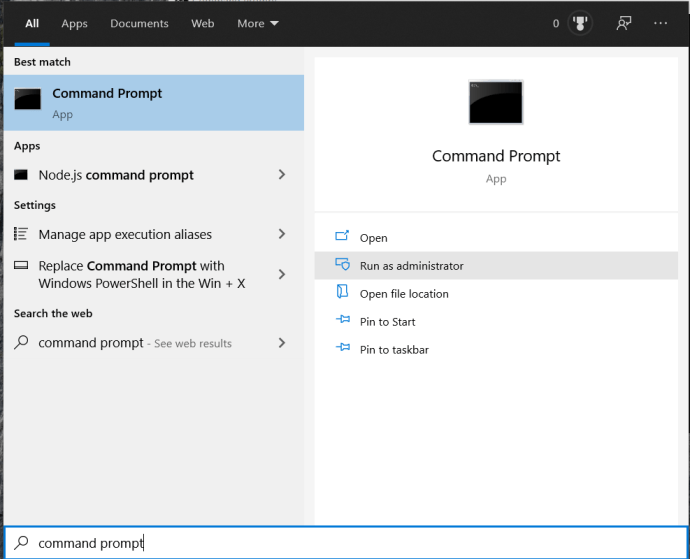
- ここで、入力します ipconfig / flushdns ヒット 入力.
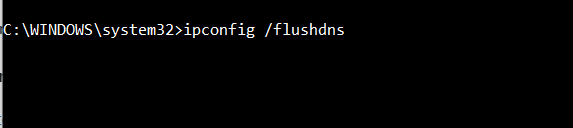
コンピュータを再起動してください
多くのエラーにより、DNSサーバーがコンピュータのネットワークカードまたはワイヤレスアダプタで利用できないように見える可能性があります。コンピュータを再起動すると、OSは、破損している可能性のあるさまざまな一時ファイルなどを削除してリセットします。
別のDNSサーバーを選択する
上記の解決策のいずれも機能しなかった場合は、別のDNSサーバーを選択するときが来ました。コンピュータに精通していない、または技術者でない場合は、これまでにこれを行ったことがない可能性がありますが、心配する必要はありません。問題とその解決策は理解しやすいです。
問題のインターネットプロバイダーのDNSサーバーアドレスが自動的に使用されます。ただし、このサーバーは低速で過負荷になりやすい場合があります。必要なのは、プロバイダーのDNSを任意のサーバーに置き換えることです。方法は次のとおりです。
ルーターを使用してDNSサーバーを変更する
ルーターの設定を使用して、DNSサーバーを変更できます。ブラウザを開き、次の手順を実行します。
- 押す Win + R 実行プログラムを開くには、「cmd」を押して 入力.
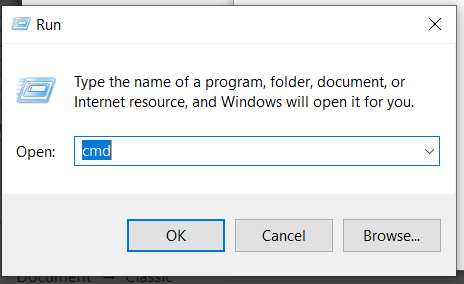
- 入力 "ipconfigコマンドプロンプト(cmd)で」を押して、 入力.
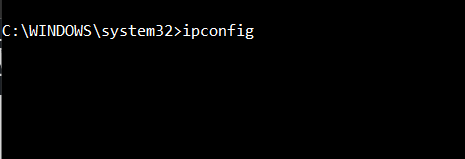
- 下の番号をコピーします デフォルトゲートウェイ クリップボードに( Ctrl + C 指図)。
- これらの番号をブラウザのアドレスフィールドに貼り付けて、 入力.
- 関連するアクセス情報を使用してログインします。
- 選ぶ インターネット メニューで、に移動します 口座情報.
- を見つける DNSサーバー
- 選択する 他のDNSv4サーバーを使用する.
- GoogleのDNSサーバーを使用するには、8.8.8.8と記述します。および8.8.4.4。隣のボックスに 優先DNSv4サーバー と 代替DNSv4サーバー.
Windowsツールを使用したDNSサーバーの変更
Windowsを使用してコンピューターのDNSサーバーを変更するには、最初にコントロールパネルのネットワーク接続プロパティにアクセスする必要があります。
- に移動 コントロールパネル>ネットワークとインターネット>ネットワーク接続 使用中のインターネットアダプタを見つけます。
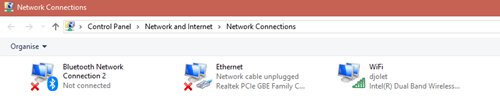
- それを右クリックしてからクリックします プロパティ.
- 選択する インターネットプロトコルバージョン4 をクリックします プロパティ.
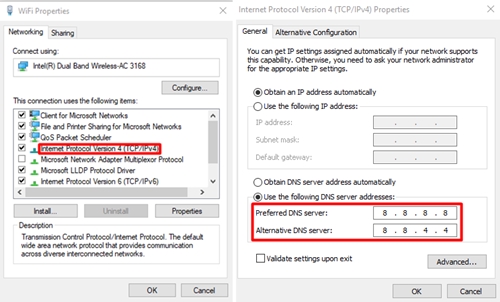
- 上記の手順9の手順に従ってください。
プロバイダーに連絡する
インターネットを緊急に戻す必要がある場合は、次の手順に従ってください。ただし、機能しない場合、または問題が再発する場合は、プロバイダーに連絡する必要があります。あなたの問題について彼らに話し、彼らの指示に従ってください。
この記事は役に立ちましたか?はいの場合、どの方法を使用しましたか?別のアプローチでDNSを修正したことがありますか?以下のコメントセクションでお知らせください。ディスカッションに参加してください。